如今,智能手机纷纷推出分屏功能,方便用户同时操作多个应用窗口。实际上,windows系统早在windows7版本中就已经支持分屏功能,可以同时展示多个不同的界面。以下将以windows7为例,简要介绍如何在电脑上进行分屏操作。
首先,启动电脑,并在桌面上打开一个文件或文件夹,
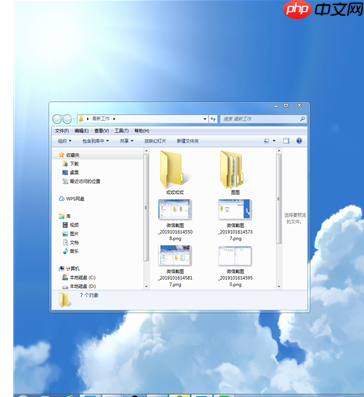
文件或文件夹会在桌面上显示,然后按下快捷键【Win+←】,你会发现文件夹迅速移动到屏幕的左侧,
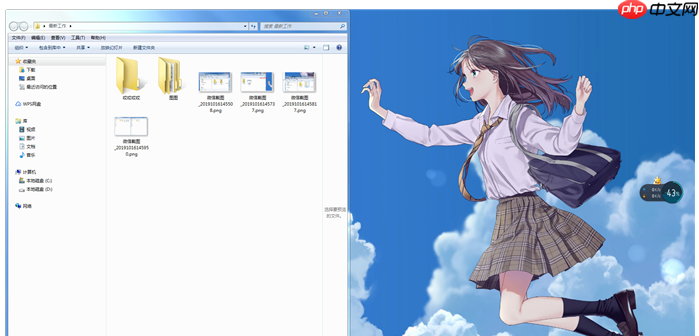
此外,你也可以通过鼠标按住文件夹并向左拖动,将其移至屏幕左侧,激活分屏效果,
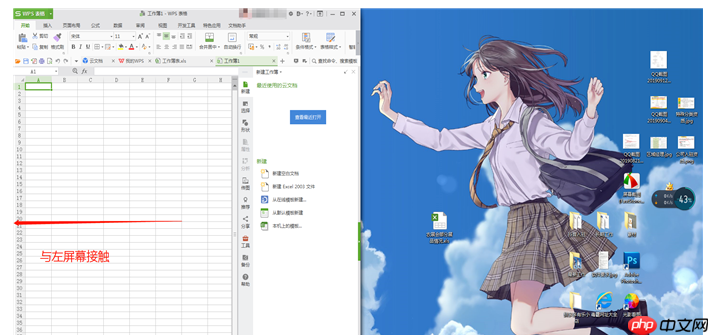
接下来,打开另一个文件夹,如图所示,
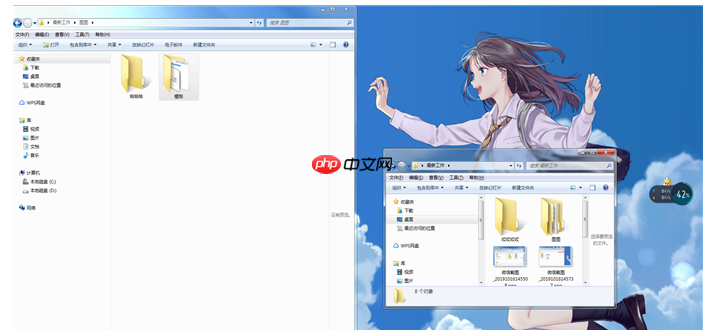
按下快捷键【Win+→】,即可将其快速移动到屏幕的右侧,如图,屏幕被一分为二,两个文件夹各占一半,分屏操作完成。
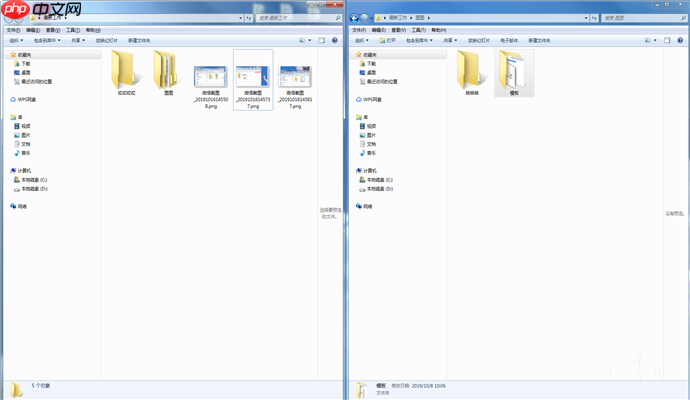
除了使用Windows系统内置的分屏功能,用户还可以借助分屏软件(如MaxTo、分屏王、花生分屏软件等)来提升办公效率。想获取更多有趣的教程和资讯,请关注wmzhe.com。
以上就是Windows7分屏方法教学,同时执行多项任务的详细内容,更多请关注php中文网其它相关文章!

每个人都需要一台速度更快、更稳定的 PC。随着时间的推移,垃圾文件、旧注册表数据和不必要的后台进程会占用资源并降低性能。幸运的是,许多工具可以让 Windows 保持平稳运行。




Copyright 2014-2025 https://www.php.cn/ All Rights Reserved | php.cn | 湘ICP备2023035733号